电脑开机提示bootmgr is missing无法进系统怎么解决
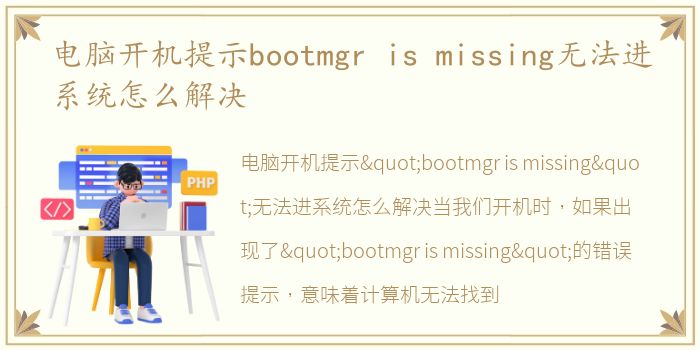
电脑开机提示"bootmgr is missing"无法进系统怎么解决
当我们开机时,如果出现了"bootmgr is missing"的错误提示,意味着计算机无法找到启动管理器。这个问题可能是由于硬盘故障、操作系统损坏或引导文件丢失等原因引起的。本文将介绍三种常见的解决方法,帮助您解决这个问题。
1. 修复引导文件
首先,我们可以尝试修复引导文件来解决"bootmgr is missing"的问题。我们可以使用Windows安装光盘或USB启动盘来进行修复。首先,插入安装光盘或USB启动盘并重启计算机。在启动过程中,按下相应的键(通常是F12或Del键)进入启动菜单。选择从光盘或USB启动盘启动,并按照屏幕上的指示进行操作。在安装界面中,选择“修复你的计算机”选项,然后选择“命令提示符”。在命令提示符中,输入以下命令并按回车键执行:
```
ootrec /fixboot
ootrec /fixmbr
ootrec /rebuildbcd
```
完成后,重新启动计算机,看看问题是否解决。
2. 检查硬盘连接
如果修复引导文件没有解决问题,那么可能是硬盘连接出现了问题。我们可以尝试重新插拔硬盘连接线来解决这个问题。首先,关闭计算机并断开电源。打开计算机主机箱,并找到硬盘连接线。将连接线从硬盘和主板上分别拔下来,然后再重新插回去。确保连接牢固,并重新启动计算机。如果问题仍然存在,可以尝试更换硬盘连接线或者将硬盘连接到另一个可用的SATA接口上。
3. 重装操作系统
如果以上方法都无法解决问题,那么可能是操作系统本身出现了严重的损坏。在这种情况下,我们可以尝试重新安装操作系统来解决问题。首先,插入Windows安装光盘或USB启动盘并重启计算机。按照屏幕上的指示选择语言、时区和键盘布局等选项。在安装界面中,选择“安装”选项,并按照屏幕上的指示进行操作。在安装过程中,选择“自定义(高级)”安装类型,并选择要安装操作系统的分区。完成安装后,重新启动计算机,并按照屏幕上的指示进行初始设置。
当电脑开机提示"bootmgr is missing"无法进入系统时,我们可以尝试修复引导文件、检查硬盘连接或重新安装操作系统来解决问题。如果以上方法都无法解决,可能需要寻求专业人士的帮助。在日常使用中,及时备份重要数据也是非常重要的,以防止类似问题的发生。
推荐阅读
- 关山牧场住宿攻略,关山牧场出游攻略
- dnf云上长安搬砖攻略,DNF暗之血迹套装攻略
- 电脑双引号怎么打出来是反的,电脑双引号怎么打
- 生育津贴怎么查询进度 网上查询,生育津贴怎么查询
- 我的世界活塞怎么做成的,我的世界活塞怎么做
- word如何设置主题字体,手机QQ怎样设置主题和字体呢
- 家庭用电热水器和燃气热水器哪个好,电热水器和燃气热水器哪个好
- 3d复制模型的时候卡很长时间,绝地求生N卡3D设置
- HUAWEI,WATCH2_配对教程指导
- 最囧游戏二通关策略36关,最囧游戏2攻略36-40关
- 买新车提车注意事项以及验车的步骤,提车注意事项以及验车的步骤
- 华为手机哪款最好用,华为手机性价比排行榜推荐
- 绝地求生开挂后怎么清除残留,绝地求生怎么退出组队
- 铝材十大品牌凤铝,铝材十大品牌排行榜
- 怎么查别人有没有驾照,怎么查别人有没有给自己寄快递
- steam如何绑定令牌,steam如何绑定uplay
- 补办临时身份证需要什么手续多少钱,补办临时身份证需要什么手续
- 网易云音乐设置苹果手机铃声,网易云音乐怎么设置铃声
- 打王者时手机太卡怎么办,玩王者荣耀游戏手机卡顿怎么办
- 坐飞机的流程和注意事项和手续,坐飞机的流程和注意事项
